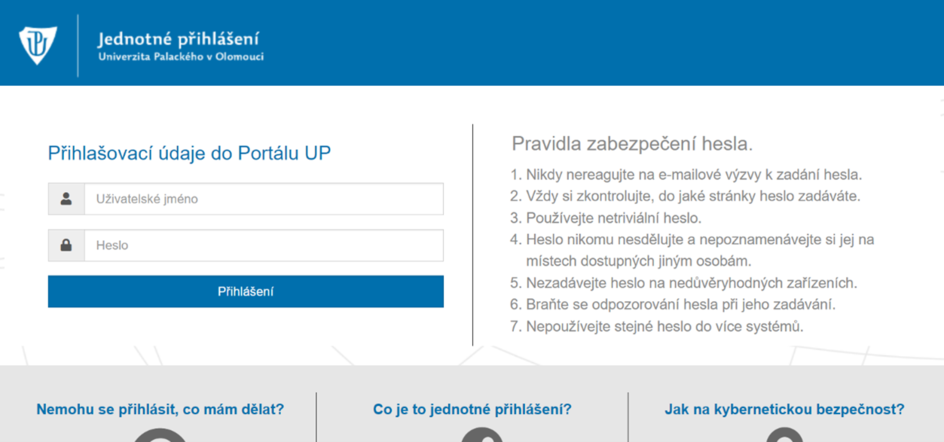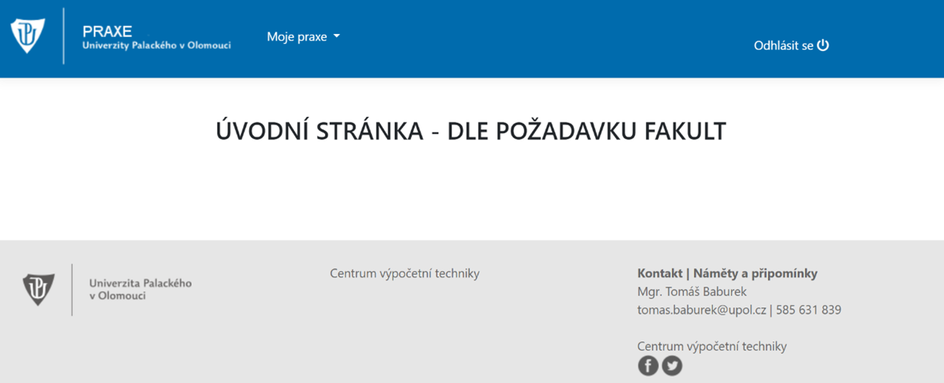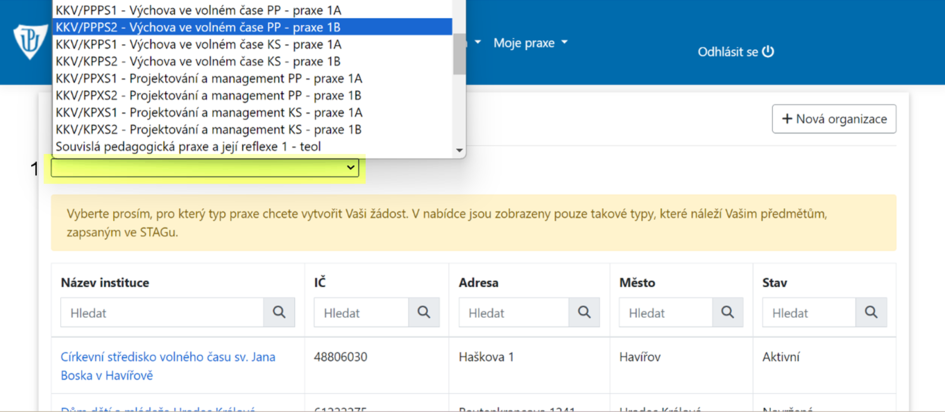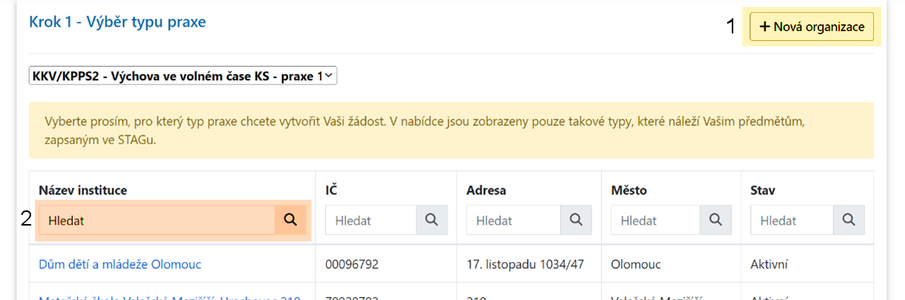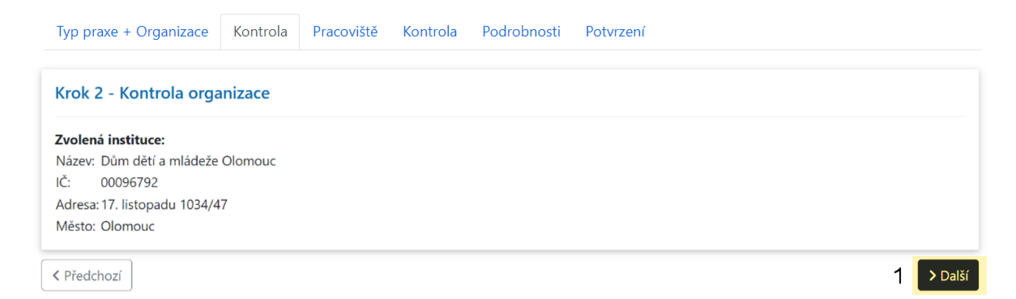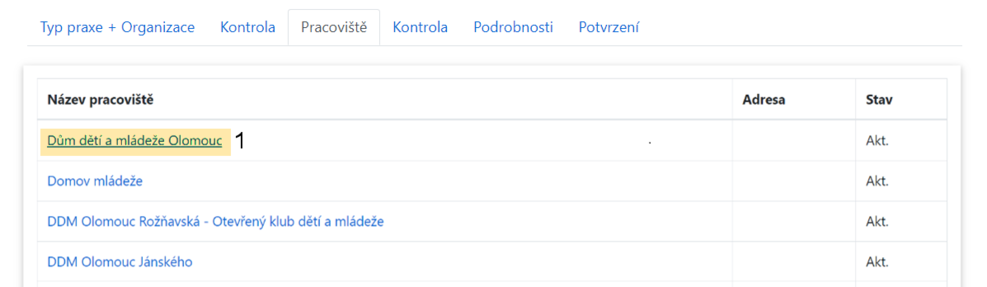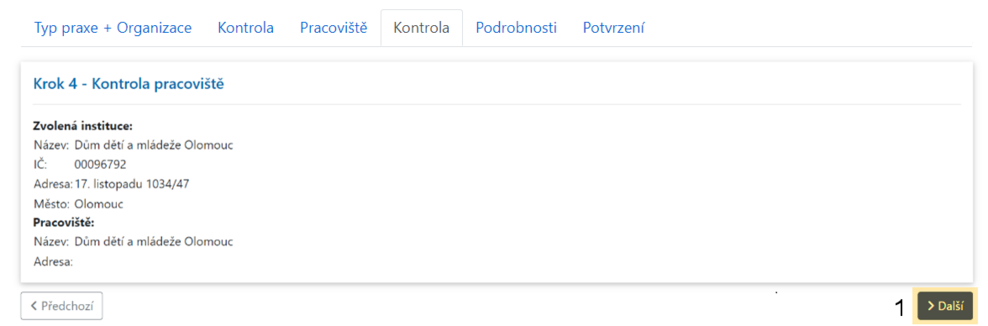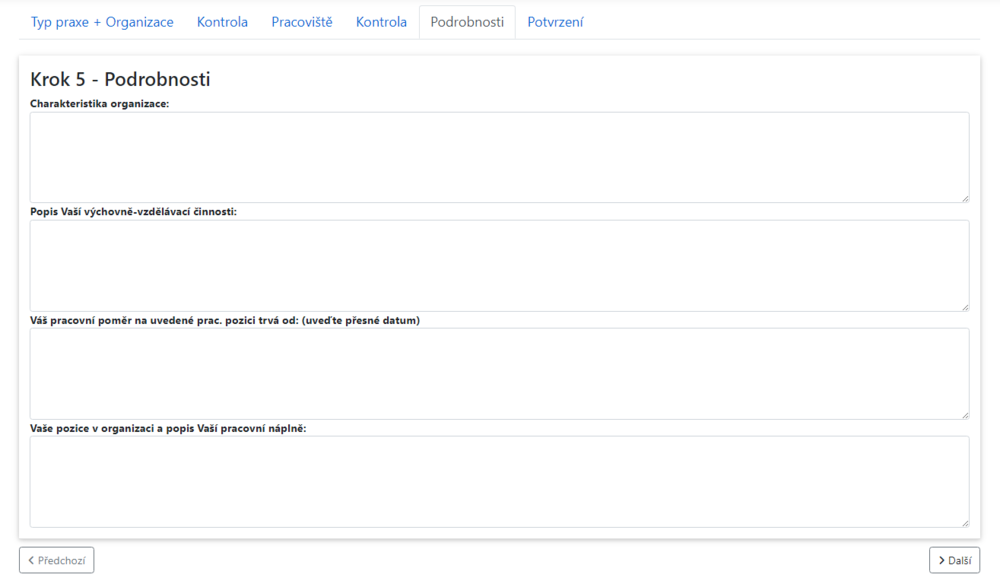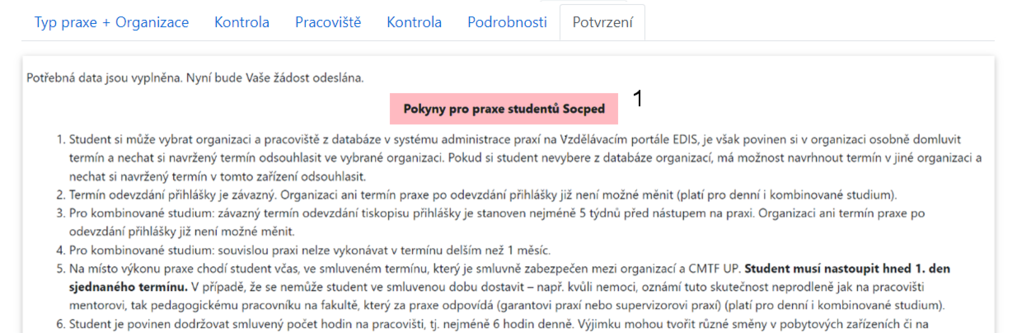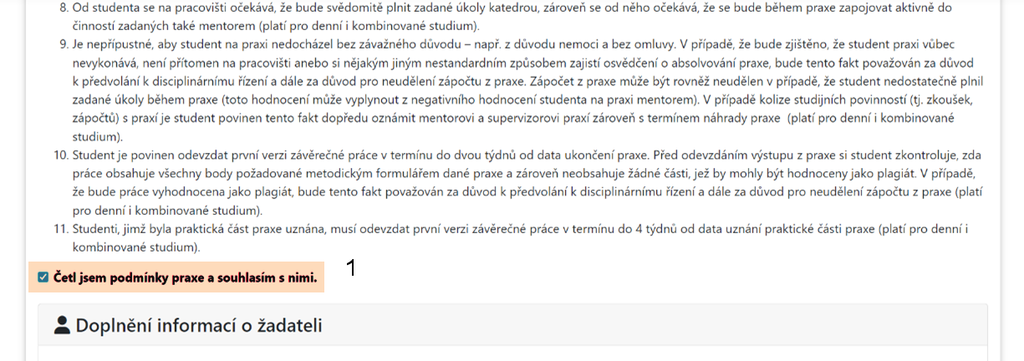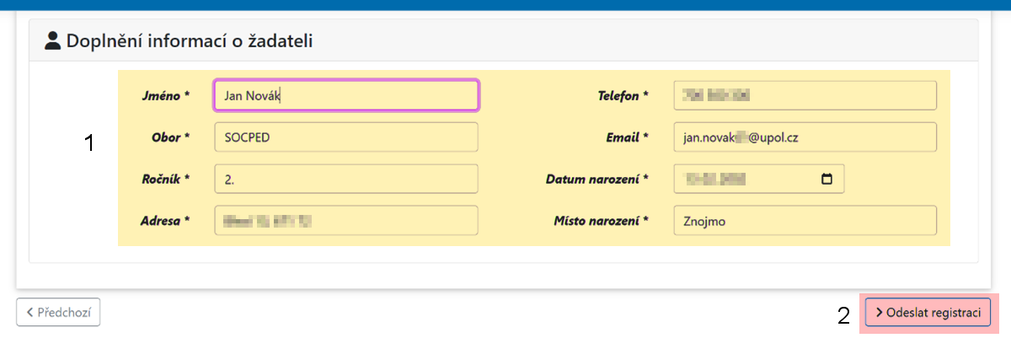Praxe - Žádost o uznání praxe: Porovnání verzí
Bez shrnutí editace |
Bez shrnutí editace |
||
| (Není zobrazena jedna mezilehlá verze od stejného uživatele.) | |||
| Řádek 10: | Řádek 10: | ||
'''Krok 5.''' – Klikněte na záložku „'''Moje praxe [1]'''“ a vyberte „'''Žádost o nový termín [2]'''“. | '''Krok 5.''' – Klikněte na záložku „'''Moje praxe [1]'''“ a vyberte „'''Žádost o nový termín [2]'''“. | ||
[[Soubor:Praxe | [[Soubor:Praxe 24.png|center|946x946pixelů]] | ||
'''Krok 6.''' – Zobrazí se Vám tato stránka. Následně, pomocí '''rozbalovací lišty [1]''', vyberete praxi (podle zkratky předmětu/praxe), kterou máte zapsanou ve Stagu. | '''Krok 6.''' – Zobrazí se Vám tato stránka. Následně, pomocí '''rozbalovací lišty [1]''', vyberete praxi (podle zkratky předmětu/praxe), kterou máte zapsanou ve Stagu. | ||
| Řádek 19: | Řádek 19: | ||
'''Krok 8.''' – Tento krok slouží ke kontrole zvolené organizace. Pokud je vše v pořádku klikněte na „'''Další [1]'''“. | '''Krok 8.''' – Tento krok slouží ke kontrole zvolené organizace. Pokud je vše v pořádku klikněte na „'''Další [1]'''“. | ||
[[Soubor:Praxe | [[Soubor:Praxe 19.png|center|1016x1016pixelů]] | ||
'''Krok 9.''' – V dalším kroku zvolte '''konkrétní''' '''[1]''' pracoviště. | '''Krok 9.''' – V dalším kroku zvolte '''konkrétní''' '''[1]''' pracoviště. | ||
[[Soubor:Praxe | [[Soubor:Praxe 20.png|center|987x987pixelů]] | ||
'''Krok 10.''' – Opět zkontrolujte zvolenou instituci a pracoviště. Pokud je vše v pořádku klikněte na „'''Další [1]'''“. | '''Krok 10.''' – Opět zkontrolujte zvolenou instituci a pracoviště. Pokud je vše v pořádku klikněte na „'''Další [1]'''“. | ||
[[Soubor:Praxe | [[Soubor:Praxe 21.png|center|988x988pixelů]] | ||
'''Krok 11.''' – | '''Krok 11.''' – Vyplňte podrobnosti a poté klikněte na „'''Další'''“. | ||
[[Soubor:Praxe | [[Soubor:Praxe 16.png|center|1000x1000pixelů]] | ||
'''Krok 12.''' – Přečtěte si následující '''pokyny [1]'''. | '''Krok 12.''' – Přečtěte si následující '''pokyny [1]'''. | ||
[[Soubor:Praxe | [[Soubor:Praxe 23.png|center|1017x1017pixelů]] | ||
'''Krok 13.''' – Až budete mít pokyny přečtené, zaškrtněte, že s nimi '''souhlasíte [1]''' a pokračujte na doplnění informací o žadateli. | '''Krok 13.''' – Až budete mít pokyny přečtené, zaškrtněte, že s nimi '''souhlasíte [1]''' a pokračujte na doplnění informací o žadateli. | ||
| Řádek 40: | Řádek 40: | ||
'''Krok 15.''' – Po odeslání se vám zobrazí následující stránka. Přihlášku lze '''vytisknout ve formátu PDF. [1]''' | '''Krok 15.''' – Po odeslání se vám zobrazí následující stránka. Přihlášku lze '''vytisknout ve formátu PDF. [1]''' | ||
[[Soubor:Praxe | [[Soubor:Praxe 17.png|center|1011x1011pixelů]] | ||
[[Kategorie:Informační technologie|Informační_technologie]] | [[Kategorie:Informační technologie|Informační_technologie]] | ||
[[Kategorie:Návody|Návody]] | [[Kategorie:Návody|Návody]] | ||
Aktuální verze z 21. 9. 2023, 06:37
Krok 1. – Do vyhledávače zadejte adresu https://ipraxe.upol.cz/ a dejte Enter.
Krok 2. – Na úvodní stránce klikněte na „Přihlásit [1]“
Krok 3. – Vyplňte a potvrďte svoje přihlašovací údaje (jsou stejné jako do Stagu).
Krok 4. – Takhle bude následně vypadat Vaše stránka.
Krok 5. – Klikněte na záložku „Moje praxe [1]“ a vyberte „Žádost o nový termín [2]“.
Krok 6. – Zobrazí se Vám tato stránka. Následně, pomocí rozbalovací lišty [1], vyberete praxi (podle zkratky předmětu/praxe), kterou máte zapsanou ve Stagu.
Krok 7. – Následně z adresáře vyberete organizaci, kde chcete praxi vykonávat. Pokud v adresáři Vámi hledaná organizace není, můžete využít tlačítka „+ Nová organizace [1]“ a organizaci tak přidat. Preferujte však prosím spíše organizace obsažené v adresáři [2].
Krok 8. – Tento krok slouží ke kontrole zvolené organizace. Pokud je vše v pořádku klikněte na „Další [1]“.
Krok 9. – V dalším kroku zvolte konkrétní [1] pracoviště.
Krok 10. – Opět zkontrolujte zvolenou instituci a pracoviště. Pokud je vše v pořádku klikněte na „Další [1]“.
Krok 11. – Vyplňte podrobnosti a poté klikněte na „Další“.
Krok 12. – Přečtěte si následující pokyny [1].
Krok 13. – Až budete mít pokyny přečtené, zaškrtněte, že s nimi souhlasíte [1] a pokračujte na doplnění informací o žadateli.
Krok 14. – Doplňte své údaje [1] a poté klikněte na „Odeslat k registraci [2]“.
Krok 15. – Po odeslání se vám zobrazí následující stránka. Přihlášku lze vytisknout ve formátu PDF. [1]